# 用kaggle训练模型
#适用对象:用CPU跑模型,需要跑大模型
#GPU使用时间:一周30个小时
一.给浏览器安装Header Editor扩展
1.点击第一张图片上的第二个图标->点击’‘获取Microsoft Edge扩展’’

2.在打开的网址上搜索’Header editor’,获取第一个。

3.之后在’‘管理扩展中’'启用Header editor扩展


4.点击管理->选择导入和导出,输入下面的url
https://azurezeng.github.io/static/HE-GoogleRedirect.json

5.点击旁边的下载按钮,最后点击‘保存’按钮

二、kaggle注册
1.输入网址:Kaggle: Your Home for Data Science

2.点击注册

3.点击使用电子邮件注册,输入信息,按照提示来进行注册
#注意:在没有外网的前提下:必须做完第一步,添加Header Editor扩展,才能进行人机身份验证




4.注册完之后就会跳转的页面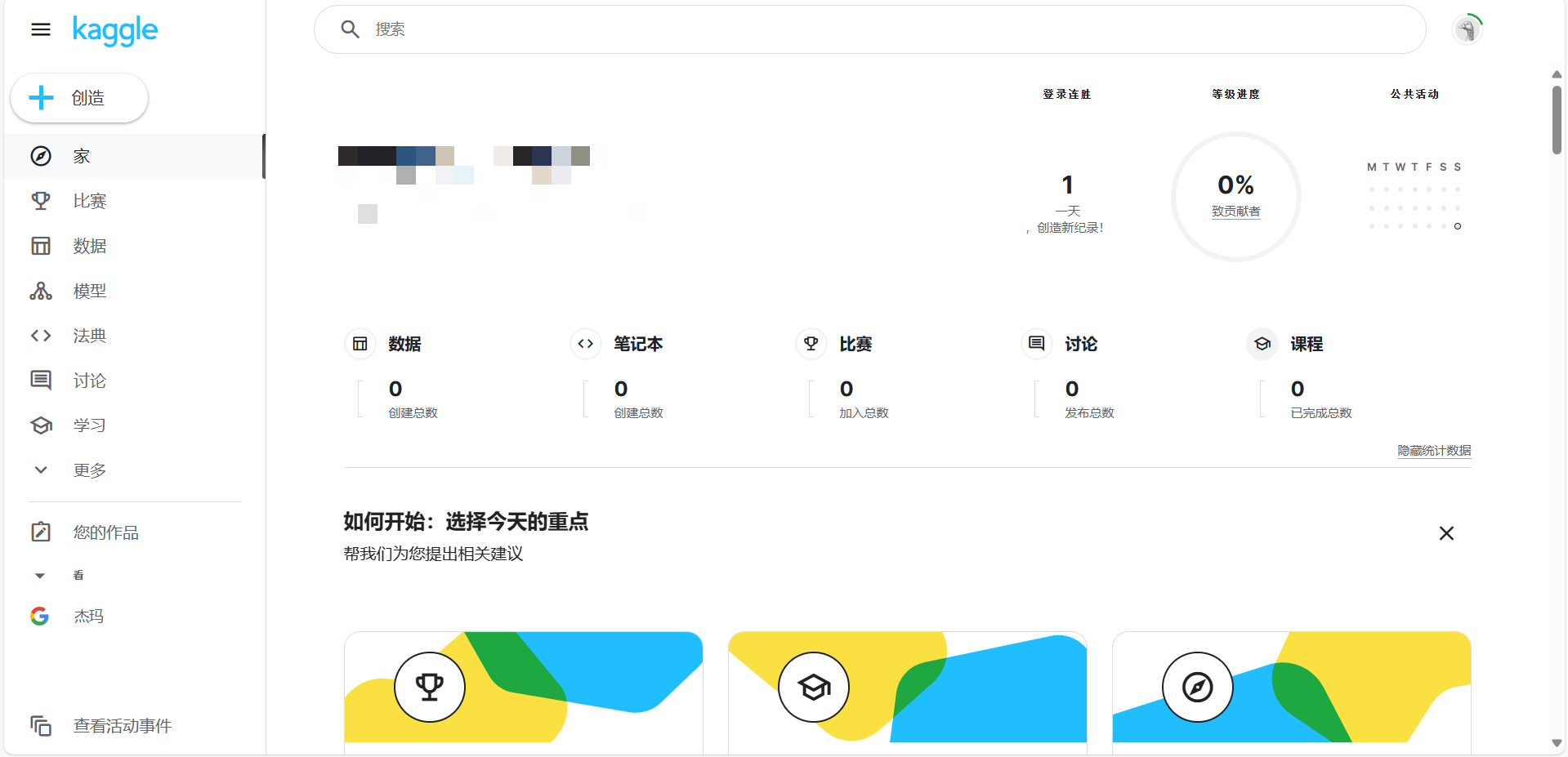
三、使用kaggle的GPU
1.点击‘新笔记本’


2.点击‘会议选项’下的‘获取手机验证按钮’

3.添加手机验证成功如下:

4.在加速器中选择显卡P100
#注意:要先打开网络。。。
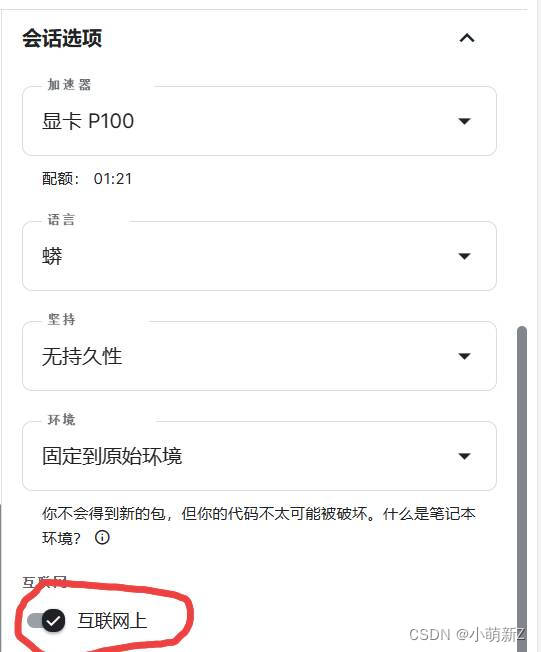
5.运行代码 shift+enter

最后,可以看到每秒68.57it ,我们成功使用了kaggle的显卡资源,最后,看在博主做的这么详细的面上,可以给个三连吗!








 本文详细介绍了如何在Kaggle上使用CPU训练模型,以及如何通过安装HeaderEditor扩展和添加手机验证获取GPU资源,以P100显卡为例,演示了如何利用Kaggle的GPU加速计算。
本文详细介绍了如何在Kaggle上使用CPU训练模型,以及如何通过安装HeaderEditor扩展和添加手机验证获取GPU资源,以P100显卡为例,演示了如何利用Kaggle的GPU加速计算。
















 1207
1207

 被折叠的 条评论
为什么被折叠?
被折叠的 条评论
为什么被折叠?








